OPEL VIVARO B 2015.5 Instruktionsbog til Infotainment (in Danish)
Manufacturer: OPEL, Model Year: 2015.5, Model line: VIVARO B, Model: OPEL VIVARO B 2015.5Pages: 141, PDF Size: 1.92 MB
Page 91 of 141
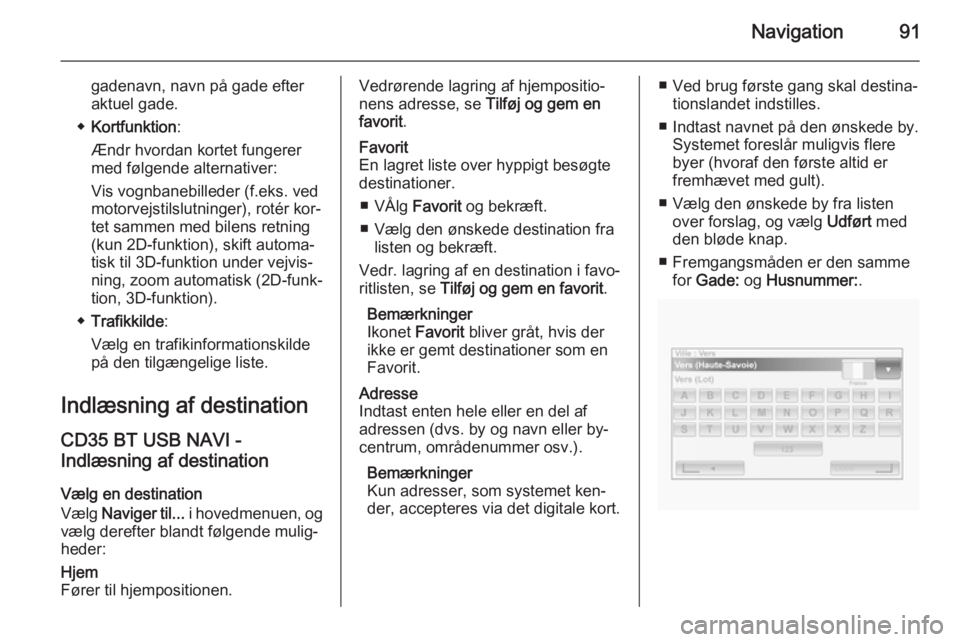
Navigation91
gadenavn, navn på gade efter
aktuel gade.
◆ Kortfunktion :
Ændr hvordan kortet fungerer med følgende alternativer:
Vis vognbanebilleder (f.eks. ved
motorvejstilslutninger), rotér kor‐
tet sammen med bilens retning (kun 2D-funktion), skift automa‐
tisk til 3D-funktion under vejvis‐
ning, zoom automatisk (2D-funk‐
tion, 3D-funktion).
◆ Trafikkilde :
Vælg en trafikinformationskilde
på den tilgængelige liste.
Indlæsning af destination CD35 BT USB NAVI -
Indlæsning af destination
Vælg en destination
Vælg Naviger til... i hovedmenuen, og
vælg derefter blandt følgende mulig‐
heder:Hjem
Fører til hjempositionen.Vedrørende lagring af hjempositio‐
nens adresse, se Tilføj og gem en
favorit .Favorit
En lagret liste over hyppigt besøgte
destinationer.
■ VÅlg Favorit og bekræft.
■ Vælg den ønskede destination fra listen og bekræft.
Vedr. lagring af en destination i favo‐
ritlisten, se Tilføj og gem en favorit .
Bemærkninger
Ikonet Favorit bliver gråt, hvis der
ikke er gemt destinationer som en
Favorit.Adresse
Indtast enten hele eller en del af
adressen (dvs. by og navn eller by‐
centrum, områdenummer osv.).
Bemærkninger
Kun adresser, som systemet ken‐
der, accepteres via det digitale kort.■ Ved brug første gang skal destina‐ tionslandet indstilles.
■ Indtast navnet på den ønskede by. Systemet foreslår muligvis flere
byer (hvoraf den første altid er
fremhævet med gult).
■ Vælg den ønskede by fra listen over forslag, og vælg Udført med
den bløde knap.
■ Fremgangsmåden er den samme for Gade: og Husnummer: .
Page 92 of 141
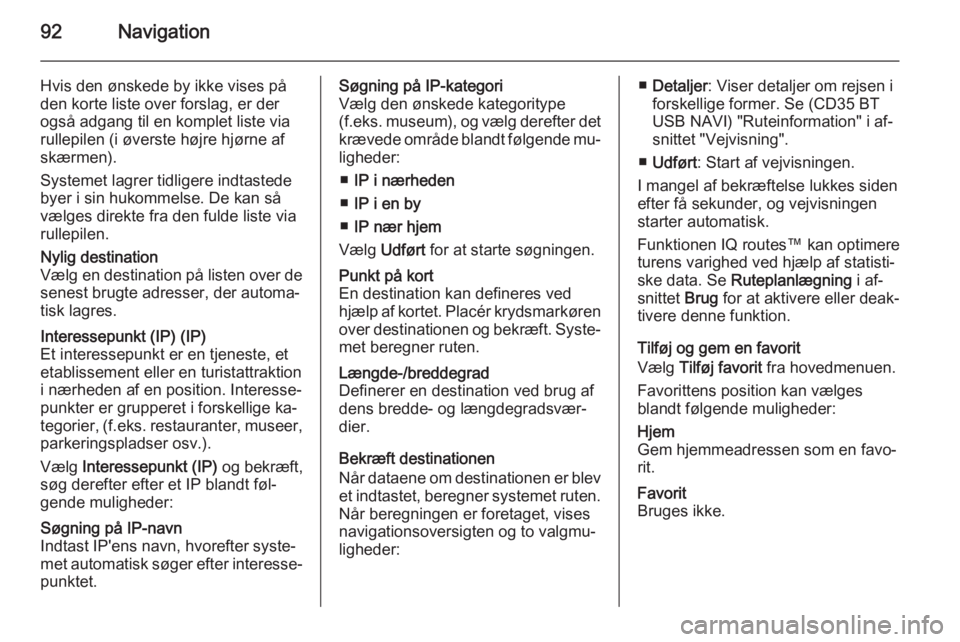
92Navigation
Hvis den ønskede by ikke vises på
den korte liste over forslag, er der
også adgang til en komplet liste via
rullepilen (i øverste højre hjørne af
skærmen).
Systemet lagrer tidligere indtastede
byer i sin hukommelse. De kan så
vælges direkte fra den fulde liste via
rullepilen.Nylig destination
Vælg en destination på listen over de
senest brugte adresser, der automa‐
tisk lagres.Interessepunkt (IP) (IP)
Et interessepunkt er en tjeneste, et
etablissement eller en turistattraktion
i nærheden af en position. Interesse‐ punkter er grupperet i forskellige ka‐
tegorier, ( f.eks. restauranter, museer,
parkeringspladser osv.).
Vælg Interessepunkt (IP) og bekræft,
søg derefter efter et IP blandt føl‐ gende muligheder:Søgning på IP-navn
Indtast IP'ens navn, hvorefter syste‐
met automatisk søger efter interesse‐
punktet.Søgning på IP-kategori
Vælg den ønskede kategoritype
(f.eks. museum), og vælg derefter det
krævede område blandt følgende mu‐
ligheder:
■ IP i nærheden
■ IP i en by
■ IP nær hjem
Vælg Udført for at starte søgningen.Punkt på kort
En destination kan defineres ved
hjælp af kortet. Placér krydsmarkøren over destinationen og bekræft. Syste‐ met beregner ruten.Længde-/breddegrad
Definerer en destination ved brug af
dens bredde- og længdegradsvær‐
dier.
Bekræft destinationen
Når dataene om destinationen er blev
et indtastet, beregner systemet ruten.
Når beregningen er foretaget, vises
navigationsoversigten og to valgmu‐
ligheder:
■ Detaljer : Viser detaljer om rejsen i
forskellige former. Se (CD35 BT
USB NAVI) "Ruteinformation" i af‐
snittet "Vejvisning".
■ Udført : Start af vejvisningen.
I mangel af bekræftelse lukkes siden
efter få sekunder, og vejvisningen
starter automatisk.
Funktionen IQ routes™ kan optimere
turens varighed ved hjælp af statisti‐
ske data. Se Ruteplanlægning i af‐
snittet Brug for at aktivere eller deak‐
tivere denne funktion.
Tilføj og gem en favorit
Vælg Tilføj favorit fra hovedmenuen.
Favorittens position kan vælges
blandt følgende muligheder:Hjem
Gem hjemmeadressen som en favo‐ rit.Favorit
Bruges ikke.
Page 93 of 141
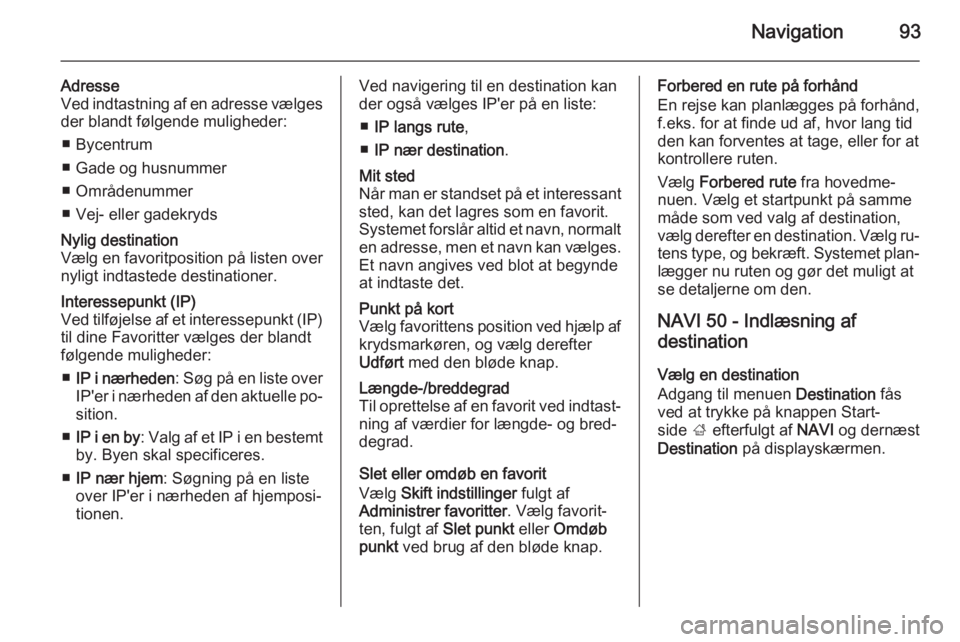
Navigation93
Adresse
Ved indtastning af en adresse vælges der blandt følgende muligheder:
■ Bycentrum
■ Gade og husnummer
■ Områdenummer
■ Vej- eller gadekrydsNylig destination
Vælg en favoritposition på listen over
nyligt indtastede destinationer.Interessepunkt (IP)
Ved tilføjelse af et interessepunkt (IP) til dine Favoritter vælges der blandt
følgende muligheder:
■ IP i nærheden : Søg på en liste over
IP'er i nærheden af den aktuelle po‐
sition.
■ IP i en by : Valg af et IP i en bestemt
by. Byen skal specificeres.
■ IP nær hjem : Søgning på en liste
over IP'er i nærheden af hjemposi‐ tionen.Ved navigering til en destination kan
der også vælges IP'er på en liste:
■ IP langs rute ,
■ IP nær destination .Mit sted
Når man er standset på et interessant
sted, kan det lagres som en favorit.
Systemet forslår altid et navn, normalt en adresse, men et navn kan vælges.
Et navn angives ved blot at begynde
at indtaste det.Punkt på kort
Vælg favorittens position ved hjælp af krydsmarkøren, og vælg derefter
Udført med den bløde knap.Længde-/breddegrad
Til oprettelse af en favorit ved indtast‐ ning af værdier for længde- og bred‐
degrad.
Slet eller omdøb en favorit
Vælg Skift indstillinger fulgt af
Administrer favoritter . Vælg favorit‐
ten, fulgt af Slet punkt eller Omdøb
punkt ved brug af den bløde knap.
Forbered en rute på forhånd
En rejse kan planlægges på forhånd,
f.eks. for at finde ud af, hvor lang tid
den kan forventes at tage, eller for at
kontrollere ruten.
Vælg Forbered rute fra hovedme‐
nuen. Vælg et startpunkt på samme
måde som ved valg af destination,
vælg derefter en destination. Vælg ru‐ tens type, og bekræft. Systemet plan‐
lægger nu ruten og gør det muligt at
se detaljerne om den.
NAVI 50 - Indlæsning af
destination
Vælg en destination
Adgang til menuen Destination fås
ved at trykke på knappen Start‐
side ; efterfulgt af NAVI og dernæst
Destination på displayskærmen.
Page 94 of 141
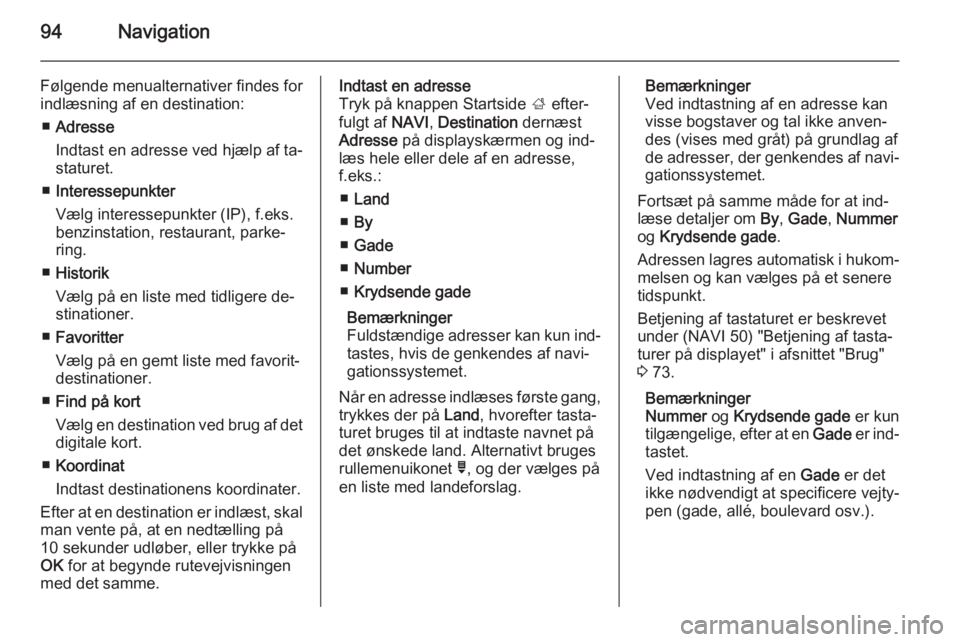
94Navigation
Følgende menualternativer findes for
indlæsning af en destination:
■ Adresse
Indtast en adresse ved hjælp af ta‐
staturet.
■ Interessepunkter
Vælg interessepunkter (IP), f.eks.
benzinstation, restaurant, parke‐
ring.
■ Historik
Vælg på en liste med tidligere de‐
stinationer.
■ Favoritter
Vælg på en gemt liste med favorit‐
destinationer.
■ Find på kort
Vælg en destination ved brug af det digitale kort.
■ Koordinat
Indtast destinationens koordinater.
Efter at en destination er indlæst, skal
man vente på, at en nedtælling på
10 sekunder udløber, eller trykke på
OK for at begynde rutevejvisningen
med det samme.Indtast en adresse
Tryk på knappen Startside ; efter‐
fulgt af NAVI, Destination dernæst
Adresse på displayskærmen og ind‐
læs hele eller dele af en adresse,
f.eks.:
■ Land
■ By
■ Gade
■ Number
■ Krydsende gade
Bemærkninger
Fuldstændige adresser kan kun ind‐
tastes, hvis de genkendes af navi‐
gationssystemet.
Når en adresse indlæses første gang, trykkes der på Land, hvorefter tasta‐
turet bruges til at indtaste navnet på
det ønskede land. Alternativt bruges
rullemenuikonet ó, og der vælges på
en liste med landeforslag.Bemærkninger
Ved indtastning af en adresse kan visse bogstaver og tal ikke anven‐
des (vises med gråt) på grundlag af
de adresser, der genkendes af navi‐
gationssystemet.
Fortsæt på samme måde for at ind‐ læse detaljer om By, Gade , Nummer
og Krydsende gade .
Adressen lagres automatisk i hukom‐ melsen og kan vælges på et senere
tidspunkt.
Betjening af tastaturet er beskrevet
under (NAVI 50) "Betjening af tasta‐
turer på displayet" i afsnittet "Brug"
3 73.
Bemærkninger
Nummer og Krydsende gade er kun
tilgængelige, efter at en Gade er ind‐
tastet.
Ved indtastning af en Gade er det
ikke nødvendigt at specificere vejty‐
pen (gade, allé, boulevard osv.).
Page 95 of 141
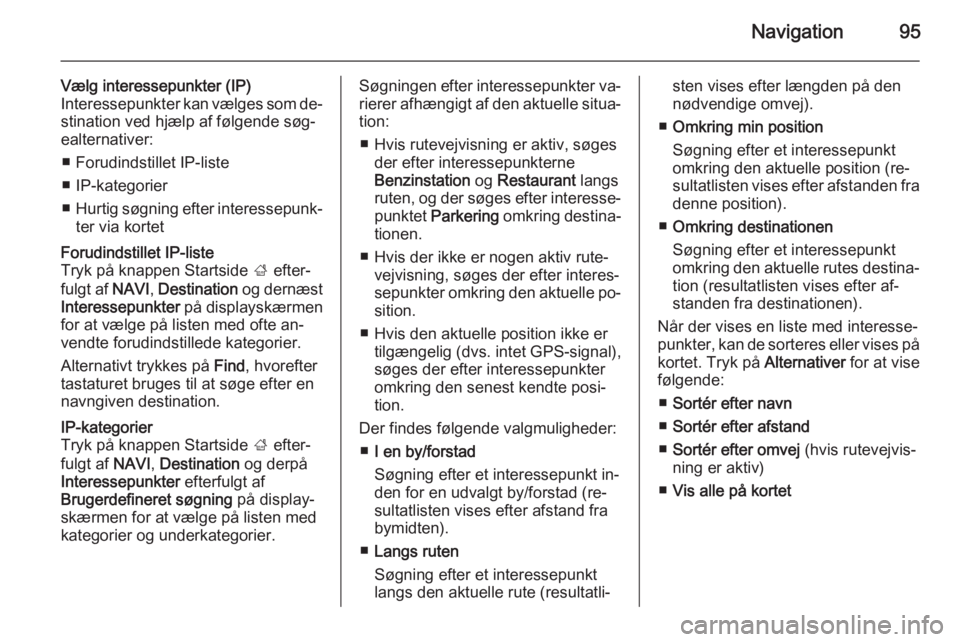
Navigation95
Vælg interessepunkter (IP)
Interessepunkter kan vælges som de‐ stination ved hjælp af følgende søg‐
ealternativer:
■ Forudindstillet IP-liste
■ IP-kategorier
■ Hurtig søgning efter interessepunk‐
ter via kortetForudindstillet IP-liste
Tryk på knappen Startside ; efter‐
fulgt af NAVI, Destination og dernæst
Interessepunkter på displayskærmen
for at vælge på listen med ofte an‐
vendte forudindstillede kategorier.
Alternativt trykkes på Find, hvorefter
tastaturet bruges til at søge efter en
navngiven destination.IP-kategorier
Tryk på knappen Startside ; efter‐
fulgt af NAVI, Destination og derpå
Interessepunkter efterfulgt af
Brugerdefineret søgning på display‐
skærmen for at vælge på listen med kategorier og underkategorier.Søgningen efter interessepunkter va‐ rierer afhængigt af den aktuelle situa‐
tion:
■ Hvis rutevejvisning er aktiv, søges der efter interessepunkterne
Benzinstation og Restaurant langs
ruten, og der søges efter interesse‐
punktet Parkering omkring destina‐
tionen.
■ Hvis der ikke er nogen aktiv rute‐ vejvisning, søges der efter interes‐
sepunkter omkring den aktuelle po‐
sition.
■ Hvis den aktuelle position ikke er tilgængelig (dvs. intet GPS-signal),
søges der efter interessepunkter
omkring den senest kendte posi‐
tion.
Der findes følgende valgmuligheder: ■ I en by/forstad
Søgning efter et interessepunkt in‐ den for en udvalgt by/forstad (re‐
sultatlisten vises efter afstand fra
bymidten).
■ Langs ruten
Søgning efter et interessepunkt
langs den aktuelle rute (resultatli‐sten vises efter længden på den
nødvendige omvej).
■ Omkring min position
Søgning efter et interessepunkt
omkring den aktuelle position (re‐
sultatlisten vises efter afstanden fra denne position).
■ Omkring destinationen
Søgning efter et interessepunkt
omkring den aktuelle rutes destina‐ tion (resultatlisten vises efter af‐standen fra destinationen).
Når der vises en liste med interesse‐
punkter, kan de sorteres eller vises på
kortet. Tryk på Alternativer for at vise
følgende:
■ Sortér efter navn
■ Sortér efter afstand
■ Sortér efter omvej (hvis rutevejvis‐
ning er aktiv)
■ Vis alle på kortet
Page 96 of 141
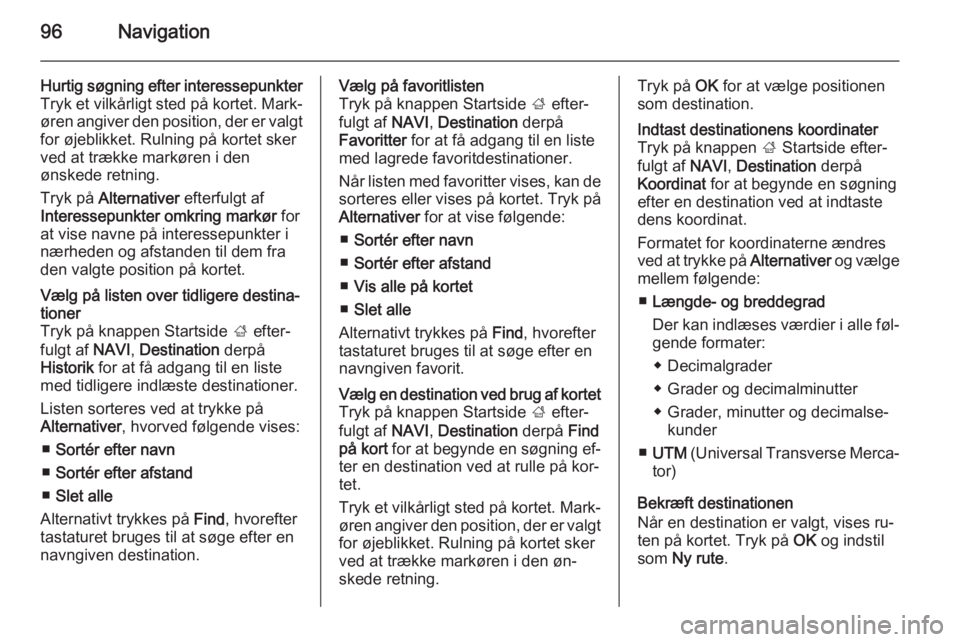
96Navigation
Hurtig søgning efter interessepunkterTryk et vilkårligt sted på kortet. Mark‐
øren angiver den position, der er valgt for øjeblikket. Rulning på kortet sker
ved at trække markøren i den
ønskede retning.
Tryk på Alternativer efterfulgt af
Interessepunkter omkring markør for
at vise navne på interessepunkter i
nærheden og afstanden til dem fra den valgte position på kortet.Vælg på listen over tidligere destina‐tioner
Tryk på knappen Startside ; efter‐
fulgt af NAVI, Destination derpå
Historik for at få adgang til en liste
med tidligere indlæste destinationer.
Listen sorteres ved at trykke på
Alternativer , hvorved følgende vises:
■ Sortér efter navn
■ Sortér efter afstand
■ Slet alle
Alternativt trykkes på Find, hvorefter
tastaturet bruges til at søge efter en
navngiven destination.Vælg på favoritlisten
Tryk på knappen Startside ; efter‐
fulgt af NAVI, Destination derpå
Favoritter for at få adgang til en liste
med lagrede favoritdestinationer.
Når listen med favoritter vises, kan de
sorteres eller vises på kortet. Tryk på Alternativer for at vise følgende:
■ Sortér efter navn
■ Sortér efter afstand
■ Vis alle på kortet
■ Slet alle
Alternativt trykkes på Find, hvorefter
tastaturet bruges til at søge efter en
navngiven favorit.Vælg en destination ved brug af kortet
Tryk på knappen Startside ; efter‐
fulgt af NAVI, Destination derpå Find
på kort for at begynde en søgning ef‐
ter en destination ved at rulle på kor‐
tet.
Tryk et vilkårligt sted på kortet. Mark‐
øren angiver den position, der er valgt for øjeblikket. Rulning på kortet sker
ved at trække markøren i den øn‐
skede retning.Tryk på OK for at vælge positionen
som destination.Indtast destinationens koordinater Tryk på knappen ; Startside efter‐
fulgt af NAVI, Destination derpå
Koordinat for at begynde en søgning
efter en destination ved at indtaste
dens koordinat.
Formatet for koordinaterne ændres
ved at trykke på Alternativer og vælge
mellem følgende:
■ Længde- og breddegrad
Der kan indlæses værdier i alle føl‐ gende formater:
◆ Decimalgrader
◆ Grader og decimalminutter
◆ Grader, minutter og decimalse‐ kunder
■ UTM (Universal Transverse Merca‐
tor)
Bekræft destinationen
Når en destination er valgt, vises ru‐
ten på kortet. Tryk på OK og indstil
som Ny rute .
Page 97 of 141

Navigation97
Hvis rutevejvisning er aktiv, kan de‐
stinationen indstilles som et
Vejpunkt langs ruten.
Tilføj og gem en favorit
Når en destination er blevet valgt,
trykkes der på Alternativer for at vise
følgende:
■ Føj til favoritter : Gem destinationen
på favoritlisten
■ Info : Viser lokaliseringen (adres‐
sen) for den valgte position, angiver GPS-koordinater (breddegrad/
længdegrad) og viser også, hvis
det er relevant, telefonnummeret
på et valgt interessepunkt.
■ Tilbage til bilen : Vend tilbage til bi‐
lens aktuelle position)
Før en favorit gemmes, kan navnet på favoritten ændres ved hjælp af tasta‐
turet.
Betjening af tastaturet er beskrevet under (NAVI 50) "Betjening af tasta‐
turer på displayet" i afsnittet "Brug"
3 73.Slet en favorit
Når en favorit er blevet valgt, trykkes der på Alternativer for at vise føl‐
gende:
■ Slet favorit
■ Slet alle
Tryk for at vælge det ønskede alter‐
nativ og bekræft.
NAVI 80 - Indlæsning af
destination
Vælg en destination
Fra Startsiden trykkes på MENU der‐
næst Navigation efterfulgt af Kør til...
på displayskærmen.
Vælg en destination blandt følgende
alternativer på displayet:
■ Hjem
■ Gemte positioner
■ Adresse
■ Seneste destinationer
■ Lokal søgning
■ Opladningsstation (anvendes ikke)
■ Interessepunkt■Punkt på kort
■ Længdegrad BreddegradHjem
Viser vej til hjemadressen.
Adressen på hjempositionen gem‐
mes fra Startsiden ved at trykke på MENU dernæst Navigation efterfulgt
af Indstillinger på displayskærmen.
Vælg Indstil hjemposition og indtast
en adresse.
Se (NAVI 80) "Opsætning af naviga‐
tionssystemet" i afsnittet "Brug" 3 73.Gemte positioner
Vælg på en liste med tidligere gemte destinationer.
Gemte destinationer slettes eller om‐
døbes fra Startsiden ved at trykke på
MENU dernæst Navigation efterfulgt
af Indstillinger på displayskærmen.
Vælg derpå Håndtering af gemte
positioner og opdatér den valgte de‐
stination efter ønske.
Se (NAVI 80) "Opsætning af naviga‐
tionssystemet" i afsnittet "Brug" 3 73.
Page 98 of 141
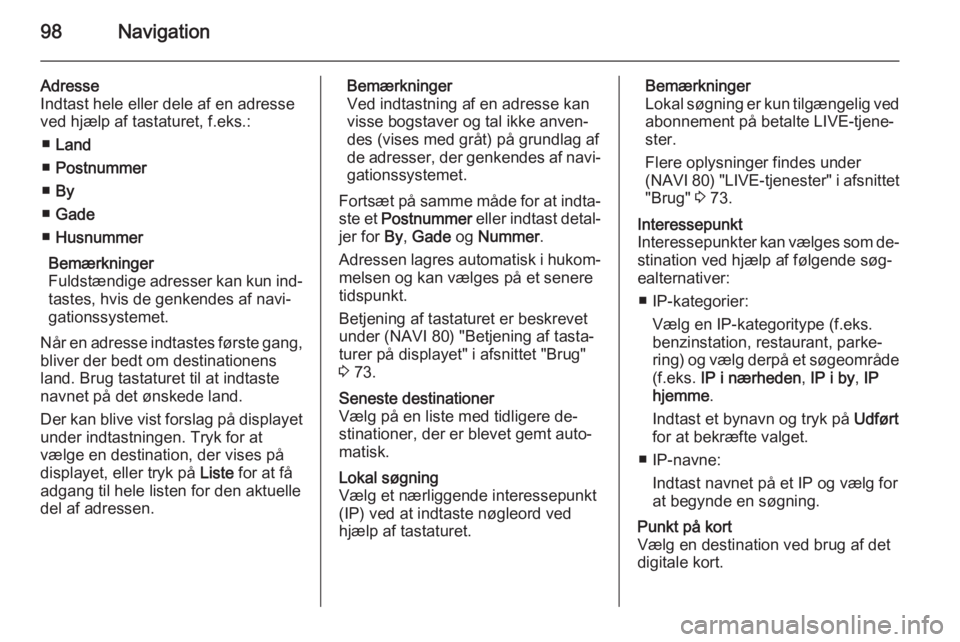
98Navigation
Adresse
Indtast hele eller dele af en adresse
ved hjælp af tastaturet, f.eks.:
■ Land
■ Postnummer
■ By
■ Gade
■ Husnummer
Bemærkninger
Fuldstændige adresser kan kun ind‐
tastes, hvis de genkendes af navi‐
gationssystemet.
Når en adresse indtastes første gang,
bliver der bedt om destinationens
land. Brug tastaturet til at indtaste
navnet på det ønskede land.
Der kan blive vist forslag på displayet under indtastningen. Tryk for at
vælge en destination, der vises på
displayet, eller tryk på Liste for at få
adgang til hele listen for den aktuelle
del af adressen.Bemærkninger
Ved indtastning af en adresse kan
visse bogstaver og tal ikke anven‐
des (vises med gråt) på grundlag af
de adresser, der genkendes af navi‐ gationssystemet.
Fortsæt på samme måde for at indta‐ ste et Postnummer eller indtast detal‐
jer for By, Gade og Nummer .
Adressen lagres automatisk i hukom‐
melsen og kan vælges på et senere
tidspunkt.
Betjening af tastaturet er beskrevet
under (NAVI 80) "Betjening af tasta‐
turer på displayet" i afsnittet "Brug"
3 73.Seneste destinationer
Vælg på en liste med tidligere de‐
stinationer, der er blevet gemt auto‐
matisk.Lokal søgning
Vælg et nærliggende interessepunkt
(IP) ved at indtaste nøgleord ved
hjælp af tastaturet.Bemærkninger
Lokal søgning er kun tilgængelig ved abonnement på betalte LIVE-tjene‐
ster.
Flere oplysninger findes under (NAVI 80) "LIVE-tjenester" i afsnittet
"Brug" 3 73.Interessepunkt
Interessepunkter kan vælges som de‐
stination ved hjælp af følgende søg‐
ealternativer:
■ IP-kategorier: Vælg en IP-kategoritype (f.eks.
benzinstation, restaurant, parke‐
ring) og vælg derpå et søgeområde (f.eks. IP i nærheden , IP i by , IP
hjemme .
Indtast et bynavn og tryk på Udført
for at bekræfte valget.
■ IP-navne: Indtast navnet på et IP og vælg for
at begynde en søgning.Punkt på kort
Vælg en destination ved brug af det
digitale kort.
Page 99 of 141
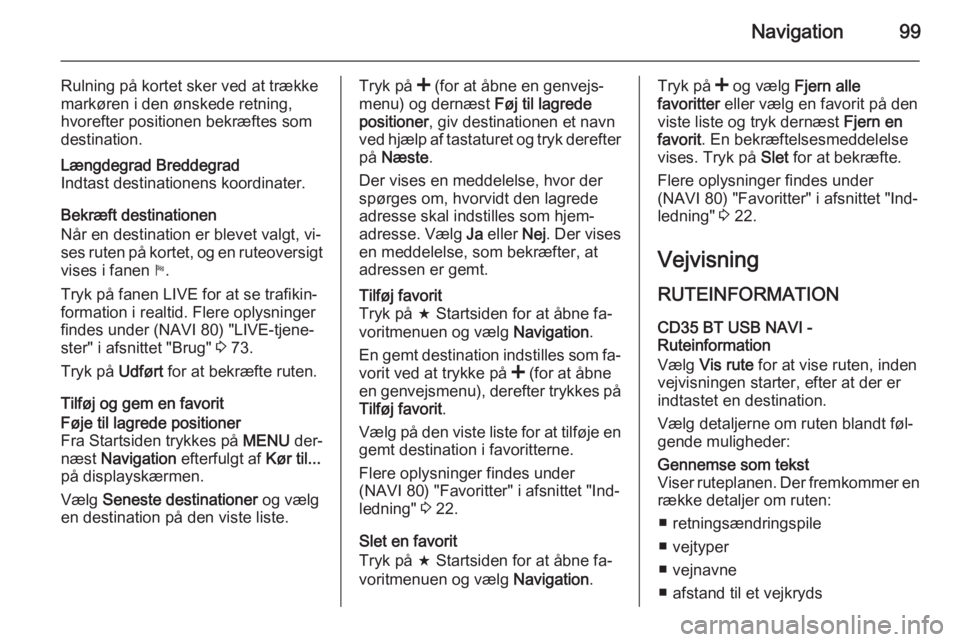
Navigation99
Rulning på kortet sker ved at trække
markøren i den ønskede retning,
hvorefter positionen bekræftes som
destination.Længdegrad Breddegrad
Indtast destinationens koordinater.
Bekræft destinationen
Når en destination er blevet valgt, vi‐
ses ruten på kortet, og en ruteoversigt vises i fanen y.
Tryk på fanen LIVE for at se trafikin‐
formation i realtid. Flere oplysninger findes under (NAVI 80) "LIVE-tjene‐
ster" i afsnittet "Brug" 3 73.
Tryk på Udført for at bekræfte ruten.
Tilføj og gem en favorit
Føje til lagrede positioner
Fra Startsiden trykkes på MENU der‐
næst Navigation efterfulgt af Kør til...
på displayskærmen.
Vælg Seneste destinationer og vælg
en destination på den viste liste.Tryk på < (for at åbne en genvejs‐
menu) og dernæst Føj til lagrede
positioner , giv destinationen et navn
ved hjælp af tastaturet og tryk derefter på Næste .
Der vises en meddelelse, hvor der
spørges om, hvorvidt den lagrede
adresse skal indstilles som hjem‐
adresse. Vælg Ja eller Nej. Der vises
en meddelelse, som bekræfter, at
adressen er gemt.Tilføj favorit
Tryk på f Startsiden for at åbne fa‐
voritmenuen og vælg Navigation.
En gemt destination indstilles som fa‐ vorit ved at trykke på < (for at åbne
en genvejsmenu), derefter trykkes på
Tilføj favorit .
Vælg på den viste liste for at tilføje en gemt destination i favoritterne.
Flere oplysninger findes under
(NAVI 80) "Favoritter" i afsnittet "Ind‐
ledning" 3 22.
Slet en favorit
Tryk på f Startsiden for at åbne fa‐
voritmenuen og vælg Navigation.
Tryk på < og vælg Fjern alle
favoritter eller vælg en favorit på den
viste liste og tryk dernæst Fjern en
favorit . En bekræftelsesmeddelelse
vises. Tryk på Slet for at bekræfte.
Flere oplysninger findes under
(NAVI 80) "Favoritter" i afsnittet "Ind‐
ledning" 3 22.
Vejvisning
RUTEINFORMATION
CD35 BT USB NAVI -
Ruteinformation
Vælg Vis rute for at vise ruten, inden
vejvisningen starter, efter at der er
indtastet en destination.
Vælg detaljerne om ruten blandt føl‐ gende muligheder:Gennemse som tekst
Viser ruteplanen. Der fremkommer en række detaljer om ruten:
■ retningsændringspile
■ vejtyper
■ vejnavne
■ afstand til et vejkryds
Page 100 of 141
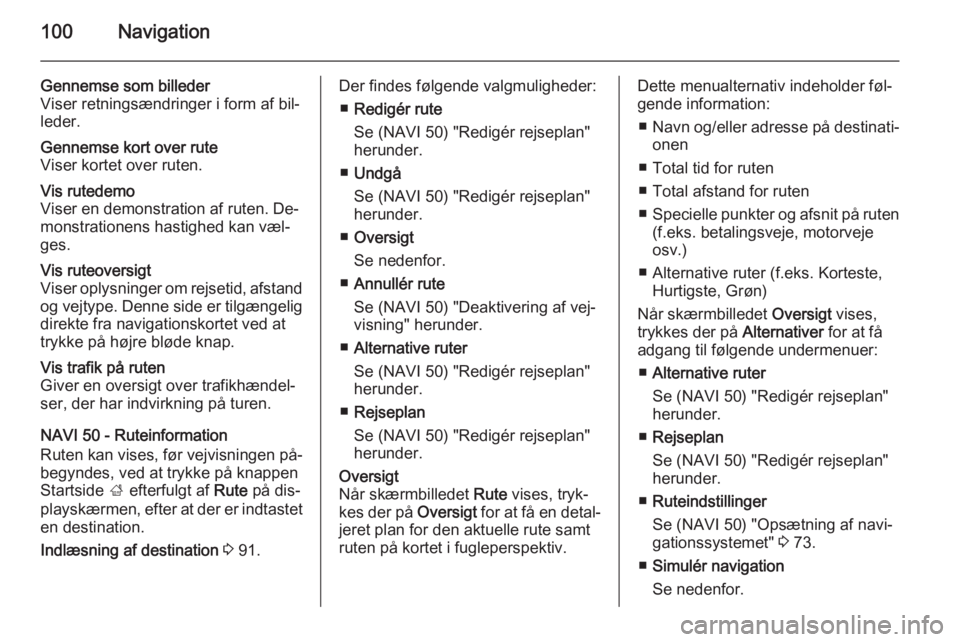
100Navigation
Gennemse som billeder
Viser retningsændringer i form af bil‐
leder.Gennemse kort over rute
Viser kortet over ruten.Vis rutedemo
Viser en demonstration af ruten. De‐
monstrationens hastighed kan væl‐
ges.Vis ruteoversigt
Viser oplysninger om rejsetid, afstand og vejtype. Denne side er tilgængelig direkte fra navigationskortet ved at
trykke på højre bløde knap.Vis trafik på ruten
Giver en oversigt over trafikhændel‐
ser, der har indvirkning på turen.
NAVI 50 - Ruteinformation
Ruten kan vises, før vejvisningen på‐
begyndes, ved at trykke på knappen
Startside ; efterfulgt af Rute på dis‐
playskærmen, efter at der er indtastet en destination.
Indlæsning af destination 3 91.
Der findes følgende valgmuligheder:
■ Redigér rute
Se (NAVI 50) "Redigér rejseplan"
herunder.
■ Undgå
Se (NAVI 50) "Redigér rejseplan"
herunder.
■ Oversigt
Se nedenfor.
■ Annullér rute
Se (NAVI 50) "Deaktivering af vej‐
visning" herunder.
■ Alternative ruter
Se (NAVI 50) "Redigér rejseplan"
herunder.
■ Rejseplan
Se (NAVI 50) "Redigér rejseplan"
herunder.Oversigt
Når skærmbilledet Rute vises, tryk‐
kes der på Oversigt for at få en detal‐
jeret plan for den aktuelle rute samt
ruten på kortet i fugleperspektiv.Dette menualternativ indeholder føl‐
gende information:
■ Navn og/eller adresse på destinati‐
onen
■ Total tid for ruten
■ Total afstand for ruten
■ Specielle punkter og afsnit på ruten
(f.eks. betalingsveje, motorveje
osv.)
■ Alternative ruter (f.eks. Korteste, Hurtigste, Grøn)
Når skærmbilledet Oversigt vises,
trykkes der på Alternativer for at få
adgang til følgende undermenuer:
■ Alternative ruter
Se (NAVI 50) "Redigér rejseplan"
herunder.
■ Rejseplan
Se (NAVI 50) "Redigér rejseplan"
herunder.
■ Ruteindstillinger
Se (NAVI 50) "Opsætning af navi‐
gationssystemet" 3 73.
■ Simulér navigation
Se nedenfor.